Photoshop使用篇——仿制图章工具
1、它默认与图案图章工具放在一起,两者的差别还是比较大的,只是名字有点像

2、如果选择仿制图章工具后直接点击图像,会出现图示提示
按住alt键点击取样点松开
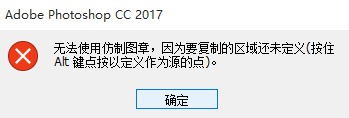
3、这是在另一个地方按住鼠标左键
会发现取样点出现一个十字形
按住移动鼠标左键,十字形经过的地方出现在另一侧
这就是仿制图章工具,可以模仿画出图像
下面介绍图案图章工具

4、在左上角设置图案样式
软件自带了一些图案,也可以自己进行更改
对齐最好选上,如果没选上,会有地方深浅不一

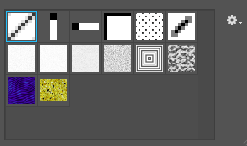
5、按住鼠标左键画
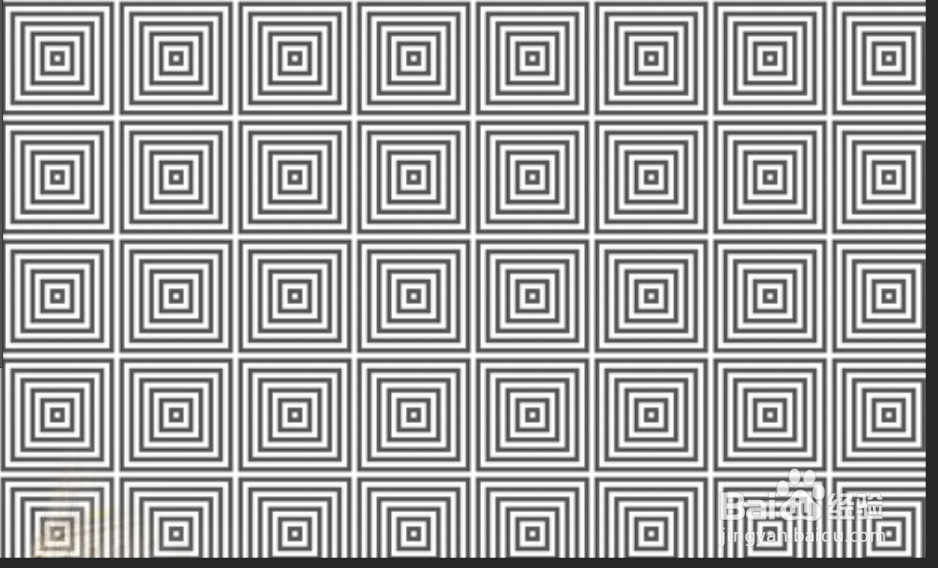
6、可以利用选框工具做成一个框架

声明:本网站引用、摘录或转载内容仅供网站访问者交流或参考,不代表本站立场,如存在版权或非法内容,请联系站长删除,联系邮箱:site.kefu@qq.com。
阅读量:47
阅读量:141
阅读量:151
阅读量:181
阅读量:82